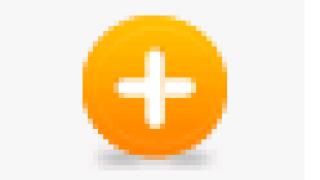Programul este conceput pentru dispozitive intermitente Bazat pe Android. Flash pentru smartphone-ul sau tableta samsung destul de simplu, dar fără a ști câteva reguli elementare, telefonul se poate deteriora. Mai jos vă vom spune cum să reflashați corect Samsung Odin.
Utilizarea Odin nu necesită abilități speciale; chiar și utilizatorii nu foarte experimentați pot folosi programul.
Toate disponibile pe acest moment Versiuni Odin: , . Cea mai stabilă versiune este v1.85.
Reguli de firmware Samsung Odin
Principal: Asigurați-vă că Samsung este încărcat înainte de a clipi și în niciun caz nu se stinge în timpul procesului de intermitent. Nu deconectați cablul USB înainte de finalizarea firmware-ului. Este recomandabil să folosiți numai original și nedeteriorat cablu USB, pe care l-ați primit împreună cu dispozitivul dvs. Calea de pe computer către firmware-ul instalat nu trebuie să conțină litere rusești (C:\samsung este corect, C:\New folder nu).Firmware Samsung:
1. Descărcați firmware-ul oficial Samsung pentru modelul său. Puteți găsi firmware la:
samfirmware.com
sampro.pl
samsung-updates.com
live.samsung-updates.com
Firmware-urile sunt împărțite în țări și regiuni: de exemplu, SER - Rusia și CSI, SEK - Ucraina și CSI.
Albania:
A.L.B.
Algeria:
ALG
A.L.R.
Argentina:
ANC
ARO
CTI
UFN
PSN
Aruba:
ARU
Australia:
OPP
O.P.S.
VAU
XSA
TEL
COLIBĂ
Austria:
AOM
DRE
MAX
GLOATĂ
MOK
UNU
TRG
ATO
Baltika:
SEB
Bielorusia:
MTB
VEL
Belgia:
B.A.E.
B.S.E.
PRO
XEB
Bosnia-Herţegovina:
BHO
BHT
TEB
Brazilia:
BTA
BTM
TMR
ZTA
ZVV
ZTO
ZTM
Bulgaria:
CMF
GBL
MTE
MTL
OMX
PLX
VVT
Canada:
R.G.S.
BMC
TLS
Chile:
CHB
CHE
CHL
CHT
China:
CUH
INT
TEC
TIY
CMC
CHN
M00
Columbia:
ŞTIULETE
COL
COM
GÂNGURI
Cipru:
C.Y.V.
Egipt:
EGIE
Finlanda:
ELS
SAU
NEE
Franţa:
OFR
AUC
MLAŞTINĂ
COR
DIX
FTM
NRJ
ORC
ORF
SFR
UNI
VGF
XEF
Germania:
DBT
DTM
DUT
EPL
OM
MBC
VD2
PRIN INTERMEDIUL
XEG
Grecia:
AOC
COS
EURO
GER
TGR
VGR
C.Y.O.
România:
TIGAIE
VDH
WST
TMO
XEH
TMH
India:
HFC
HYA
INA
IND
INU
IMS
REL
TAT
INS
Israel:
CEL
PCL
PTR
Italia:
GOM
HUI
ITV
OMN
TIM
VOM
VICTORIE
XET
F.W.B.
Kazahstan:
EST
KCL
KMB
KZK
SKZ
Coreea:
SKT
KOR
Mongolia:
MPC
Nedirladny:
BEN
MMO
ONL
QIC
TFT
TNL
VDF
VDP
XEN
KPN
Noua Zeelandă:
VNZ
TNZ
NZC
Norvegia:
ZECE
NEE
Pakistan:
WDC
PAK
Polonia:
ERĂ
IDE
PLS
PRT
XEO
România:
CNX
PĂLĂRIE
ORO
COA
Rusia:
AZC
BLN
EMT
ERS
GEO
MTV
SER
SNT
Singapore:
BGD
XSO
XSP
Slovenia:
MOT
SIM
Slovacia:
GTL
IRD
TMS
SRO
Africa de Sud:
XFA
XFC
XFM
XFV
XFE
Spania:
AMN
EUS
FILFIZON
XEC
ATL
Suedia:
BAU
BCN
BME
BSG
BTH
COV
HTS
SEN
TET
TLA
XEE
VDS
TNO
Elveţia:
AUT
ORG
MOZ
SOARE
SWC
Taiwan:
TWM
BRI
TCC
TCI
C.W.T.
Tanzania:
SOL
Tunisia:
ABS
RNG
Turcia:
BAS
KVK
TUR
TLP
TRC
Ucraina:
KVR
SEK
UMC
Africa de Sud:
M.I.D.
ARB
XSG
AFR
ITO
Marea Britanie:
BTC
O2I
O2U
ORA
TMU
T.S.C.
VOD
XEU
VIR
H3G
CPW
STATELE UNITE ALE AMERICII:
AWS
DOB
TMB
C.L.W.
Uzbekistan:
UZB
Venezuela:
VMT
Vietnam:
XXV
PHU
XEV
ADN
FPT
SPT
TLC
VTC
VTL
2. Porniți Samsung în modul bootloader.
Trecerea Samsung în modul bootloader
Înainte de a conecta dispozitivul la computer și de a flashiza firmware-ul, trebuie să porniți Samsung în modul bootloader, pentru aceasta:
Pentru modelele Samsung mai vechi:
Opriți smartphone-ul/tableta și apăsați simultan butoanele Reducerea volumului și pornit/oprit. Așteptăm să apară inscripția:

Să eliberăm butoanele.
Pentru modelele noi din 2011-12.
Opriți dispozitivul și apăsați butoanele în același timp Volum Jos - Centru + Buton Pornit/Oprit.

Asteptam sa apara poza:

Eliberați toate butoanele și apăsați o dată Creșterea volumului, ar trebui să apară:

3. Conectați dispozitivul la USB computer cablu. Driverele trebuie instalate dacă nu au fost instalate anterior.


4. Lansați Odin, dacă totul a fost făcut corect înainte, atunci în stânga colțul de sus Va apărea o fereastră galbenă, dispozitivul este recunoscut.

5. Indicăm Fișierul Odin firmware. Dacă firmware-ul este un fișier, atunci indicați calea către acesta în fereastra PDA:

Dacă există mai multe fișiere, atunci:
Fișier PIT (dacă există) în câmpul PIT (faceți clic pe butonul PIT)
Fișierul APBOOT_xxxxx.tar.md5 în câmpul Bootloader (faceți clic pe butonul Bootloader)
Fișierul CODE_xxxxx.tar.md5 în câmpul PDA (faceți clic pe butonul PDA)
Fișier MODEM_xxxxx.tar.md5 în câmpul TELEFON (click pe butonul Telefon)
Fișierul CSC_xxxxx.tar.md5 în câmpul CSC (faceți clic pe butonul CSC)
resetați setările - ștergeți.
Eu gras Firmware Samsung Odin dă o eroare:
Conexiune de configurare..
Nu se poate deschide portul serial (COM).
Toate firele sunt finalizate. (reușit 0 / eșuat 1)
Încercați să utilizați alt port USB sau computer și repetați din nou întregul proces.
Daca iese:
Adăugat!!
Introduceți CS pentru MD5..
Verificați MD5.. Nu deconectați cablul..
Va rugam asteptati..
Valoarea hash MD5 este nevalidă
xxxxxxxxxxx.tar.md5 este nevalid.
Sfârşit...
Aceasta înseamnă că fișierul firmware este rupt și nu este descărcat complet. Descărcați din nou, dacă nu ajută, eliminați extensia md5 din fișier și încercați din nou.
Dacă trebuie să flashați Samsung doar parțial, de exemplu doriți să flashați un modem, apoi inserați fișierul firmware al modemului în câmpul Telefon. Dacă doriți să flashați nucleul sau , atunci specificați fișierul în câmpul PDA.
Amintiți-vă că acționați pe propriul risc și risc!
Pentru dispozitivele Android sunt folosite diverse utilitare. De exemplu, toate dispozitivele cu cipuri Mediatek sunt cusute prin utilitarul FlashTools. Cât despre smartphone-uri și tablete produse de Samsung, atunci programul principal pentru intermiterea și rootarea lor este . Uneori poate apărea o situație când totul este făcut conform instrucțiunilor, dar Odin dă un fel de eroare. Vom vorbi despre semnificația acestor erori, precum și despre principalele modalități de a le rezolva.
Eroare de conectare a dispozitivului
Analiza fisierelor...
Conexiune de configurare..
Analiza fisierelor...
Conexiune de configurare..
Toate firele sunt finalizate. (reușit 0 / eșuat 1)

Utilitarul Odin nu poate detecta dispozitivul Samsung
Odin nu arată ID-ul și COM ale unui dispozitiv Samsung conectat la computer

1. Asigurați-vă că dispozitivul este în modul Descărcare.
2. Verificați dacă cablul microUSB funcționează corect. Dacă este posibil, utilizați numai original cabluri Samsung, conectându-le în spate port USB 2.0 activat placa de baza.
3. Încercați să descărcați ultima versiune Odin, sau invers, mai mult versiunea anterioară.
4. Rulați Odin ca administrator.

5. Încercați să reporniți computerul.
6. Ștergeți drivere Samsungși programul Kies, apoi reporniți computerul și instalați-le din nou.
7. Opriți temporar programele antivirus.
8. Încercați o versiune diferită sistem de operare(dacă aveți mai multe dintre ele) sau flash dispozitivul folosind un laptop sau alt PC.
9. Asigurați-vă că aveți dispozitiv original Samsung, nu o copie chineză.
Firmware-ul se oprește în timpul verificării conexiunii
Conexiune de configurare..
Nu se poate deschide portul serial (COM).
Toate firele sunt finalizate. (reușit 0 / eșuat 1)

Motorul Odin v.3 (ID:4)..
Analiza fisierelor...
Conexiune de configurare..
Initializare..
Încercați să vă conectați cablul microUSB la un alt conector de pe placa de bază sau folosind un alt cablu.
Încălcarea integrității fișierului: valoarea hash MD5 este nevalidă
Adăugat!!
Introduceți CS pentru MD5..
Verificați MD5.. Nu deconectați cablul..
Va rugam asteptati..
Valoarea hash MD5 este nevalidă
xxxxxxxxxxx.tar.md5 este nevalid.
Sfârşit...

Fișierul dvs. de firmware este deteriorat. Ștergeți fișierul cu extensia *.tar.md5, apoi descărcați din nou arhiva și despachetați-o.
Erori la intermiterea system.img, boot.img, recovery.img, sboot.bin, cache.img și alte partiții
sistem.img
ESCĂ!
recuperare.img
ESCĂ!
sboot.bin
Începeți scrierea NAND!!
ESCĂ!
ESCĂ!
Operația de repartiție a eșuat.
Toate firele sunt finalizate. (reușit 0 / eșuat 1)
Aceste probleme pot apărea dacă încercați să flashizați firmware deteriorat. În acest caz, încercați să descărcați din nou firmware-ul. De asemenea, asigurați-vă că utilizați firmware-ul corect pentru versiunea dvs. de smartphone/tabletă. Încercați să căutați firmware pe alt site. Dacă încercați să treceți de la firmware personalizat la firmware oficial, atunci trebuie mai întâi să treceți la recuperare și să faceți ștergeți dateleși sistem de ștergere.
Erori din cauza partițiilor de memorie Samsung deteriorate
Obțineți PIT pentru cartografiere..
Operațiunea de finalizare (scriere) a eșuat.
Toate firele sunt finalizate. (reușit 0 / eșuat 1)
Și așa ați ajuns la punctul în care trebuie să flashați Samsung. Ai descărcat programul Odin, ai citit articolul despre cum să-ți flashezi Androidul, ai găsit firmware-ul, dar la momentul instalării continuă să arunce erori? Cum pot remedia acest lucru și să înțeleg ce se întâmplă? Toate răspunsurile sunt în acest articol!
2. Reporniți programul firmware Odin și conectați-vă smartphone-ul sau tableta la computer! Puteți încerca să flashați din nou firmware-ul!
3. Cel mai important lucru! Doar drivere noi și doar CABLURI ORIGINALE, COMPLETE și SCUMPURI (50% din toate erorile sunt cabluri)!
Erori tipice la flasharea firmware-ului Samsung în ODIN
Eroare de conectare a dispozitivului
Opțiunea 1
Opțiunea 2
Soluţie:
- Asigurați-vă că dispozitivul este setat la modul special Descărcarea actualizărilor, dacă nu este cazul, traduceți;
- Asigurați-vă că cablul USB pe care îl utilizați este intact (înlocuiți-l dacă este necesar); dacă cablul nu este original, înlocuiți-l cu unul original. Introduceți cablul în portul USB 2.0 din spate unitate de sistem calculator.
Samsung „nu este vizibil” în Odin
Nu apare în Odin IDȘi COM smartphone sau tabletă Samsung conectat

Soluţie:
2. Asigurați-vă că cablul USB pe care îl utilizați este intact (înlocuiți-l dacă este necesar), dacă cablul nu este original, înlocuiți-l cu unul original. Introduceți cablul în portul USB 2.0 din spate al unității de sistem a computerului;
3. Descărcați o altă versiune de Odin;
4. Rulați Odin ca administrator;
5. Reporniți computerul;
6. Dezinstalați programul Drivere Kies și Samsung , reporniți computerul și instalați-le din nou;
7. Dezactivați temporar software-ul antivirus;
8. Dacă pe computerul dvs. este instalat un alt sistem de operare Windows, atunci încercați să flashați firmware-ul de pe acesta sau să îl flashați pe un alt computer;
9. Efectuați firmware pe alt computer;
10. Asigurați-vă că Samsung dumneavoastră nu este un produs chinezesc, dacă nu este cazul, repetați pașii 1-9.
Procesul de firmware este oprit în timpul procesului de inițializare (verificarea conexiunii)
Dacă apare o eroare în programul ODIN la flash-ul firmware-ului Samsung:
Opțiunea 1
Opțiunea 2
Soluţie: Trebuie să conectați dispozitivul la un alt port USB sau să încercați să flashați Samsung pe alt computer.
Fișierul firmware-ului este rupt: valoarea hash MD5 este invalidă
Dacă Odin nu vă permite să flashați Android și afișează eroare similară:
Adăugat!!Introduceți CS pentru MD5..
Verificați MD5.. Nu deconectați cablul..
Va rugam asteptati..
Valoarea hash MD5 este nevalidă
xxxxxxxxxxx.tar.md5 este nevalid.
Sfârşit...
Aceasta înseamnă că ați descărcat dosar spart(incomplet) sau fișierul nu este semnat corect.
Soluţie: Merită să vă asigurați că fișierul firmware este de fapt descărcat complet; dacă nu, descărcați-l. Dacă fișierul a fost descărcat complet, eliminați extensia din fișier .md5
Erori la intermiterea system.img, boot.img, recovery.img, sboot.bin, cache.img și alte partiții
Toate firele sunt finalizate. (reușit 0 / eșuat 1)
și alte opțiuni similare, dar cu secțiuni diferite.
Acest lucru se poate întâmpla din cauza faptului că încercați să flashați fie un fișier firmware rupt, fie de pe un alt dispozitiv Samsung (aveți un model i9100, dar clipește de la un i9300). Acest lucru poate fi, de asemenea, o consecință a unei încercări de a downgrade versiunea sistemului de operare Android.
Soluţie:
- Descărcați firmware-ul dintr-o sursă alternativă, dacă există vreo descriere a fișierului, apoi citiți-l;
- Asigurați-vă că firmware-ul este destinat dispozitivului dvs. Samsung;
- Dacă este necesar, downgrade la versiunea sistemului de operare Android ștergând fișierul sboot.bin;
- În cazul trecerii de la firmware personalizat la firmware oficial, mai întâi efectuați o resetare (ștergeți datele și ștergeți sistemul).
Erori asociate cu partițiile de memorie Samsung deteriorate
Opțiunea 1
Opțiunea 2
Opțiunea 3
Aceste probleme pot apărea ca urmare a deteriorării marcajelor de sector ale partițiilor interne ale memoriei flash a dispozitivului, încercărilor de a flash-o pe cea a altcuiva sau modificate Fișierul PIT, sau bootloader-ul este deteriorat
În ciuda nivel inalt fiabilitatea dispozitivelor Android produse de unul dintre liderii de pe piața globală de smartphone-uri și tablete – Samsung— utilizatorii sunt adesea nedumeriți de posibilitatea sau necesitatea de a flashiza firmware-ul dispozitivului. Pentru dispozitivele Android fabricate de Samsung cea mai bună soluție la manipularea software-ului și restaurarea acestuia, programul este .
Nu contează în ce scop este efectuată procedura de firmware Android. dispozitiv Samsung. După ce am apelat la utilizarea software-ului puternic și funcțional Odin, se dovedește că lucrul cu un smartphone sau o tabletă nu este atât de dificil pe cât ar părea la prima vedere. Să parcurgem procedura de instalare pas cu pas tipuri variate firmware-ul și componentele acestora.
Important! aplicația Odin la acțiuni greșite utilizatorul poate deteriora dispozitivul! Utilizatorul efectuează toate acțiunile din program pe propriul risc și risc. Administrația site-ului și autorul articolului nu sunt responsabili pentru posibilele consecințe negative ale respectării instrucțiunilor de mai jos!
Pentru a asigura interacțiunea dintre Odin și dispozitiv, va trebui să instalați drivere. Din fericire, Samsung s-a ocupat de utilizatorii săi, iar procesul de instalare de obicei nu provoacă probleme. Singurul inconvenient este faptul că driverele sunt incluse în pachetul de livrare al software-ului proprietar Samsung pentru întreținere dispozitive mobile– Kies (pentru modelele mai vechi) sau Smart Switch (pentru modelele noi). Trebuie remarcat faptul că, atunci când flash-ul firmware-ului prin Odin cu Kies instalat simultan pe sistem, diverse erori și erori critice. Prin urmare, după instalarea driverelor Kies, trebuie să le eliminați.


Pasul 2: Puneți dispozitivul în modul de descărcare
Programul Odin este capabil să interacționeze cu un dispozitiv Samsung doar dacă acesta din urmă se află într-un mod special de Descărcare.


Pasul 3: Firmware
Folosind programul Odin, puteți instala firmware (serviciu) cu un singur și mai multe fișiere, precum și componente software individuale.
Instalarea firmware-ului cu un singur fișier
- Se încarcă programul ODINși firmware. Să despachetăm totul folder separat pe unitatea C.
- Lansați Odin ca administrator. Programul nu necesită instalare, așa că pentru a-l rula aveți nevoie Click dreapta faceți clic pe fișier Odin3.exeîn folderul care conține aplicația. Apoi selectați elementul din meniul derulant "Rulat ca administrator".
- Încărcăm bateria dispozitivului la cel puțin 60% și o comutăm la "Descarca"și conectați-vă la portul USB situat pe panoul din spate al computerului, de ex. direct pe placa de baza. Când este conectat, Odin trebuie să identifice dispozitivul, așa cum se evidențiază prin umplere albastru câmpuri „ID:COM”, afișând în același câmp numărul portului, precum și inscripția "Adăugat!!"în câmpul jurnal (fila "Buturuga").
- Pentru a adăuga o imagine de firmware cu un singur fișier la Odin, faceți clic pe butonul „AP”(în versiunile One până la 3.09 – buton "PDA")
- Indicăm programului calea către fișier.
- După apăsarea butonului "Deschis"în fereastra Explorer, Odin va începe să reconcilieze suma MD5 a fișierului propus. După finalizarea verificării hash, numele fișierului imagine este afișat în câmp „AP (PDA)”. Accesați fila "Opțiuni".
- Când utilizați firmware cu un singur fișier în filă "Opțiuni" Toate casetele de selectare trebuie să fie debifate, cu excepția „F. Reset Time"Și „Repornire automată”.
- După ce a hotărât parametrii necesari, apasa butonul "Start".
- Procesul de scriere a informațiilor în secțiunile de memorie a dispozitivului va începe, însoțit de afișarea numelor secțiunilor de memorie a dispozitivului fiind scrise în colțul din dreapta sus al ferestrei și de completarea barei de progres situată deasupra câmpului „ID:COM”. De asemenea, în acest proces, câmpul de jurnal este umplut cu inscripții despre procedurile în curs.
- La finalizarea procesului, inscripția este afișată într-un pătrat în colțul din stânga sus al programului pe un fundal verde "TRECE". Aceasta indică finalizarea cu succes a firmware-ului. Puteți deconecta dispozitivul de la portul USB al computerului și îl puteți porni apăsând lung butonul de pornire. Când instalați un firmware cu un singur fișier, datele utilizatorului, cu excepția cazului în care sunt specificate în mod explicit în setările Odin, nu sunt afectate în majoritatea cazurilor.

Neapărat! Dacă este instalat, ștergeți Samsung Kies! Urmăm calea: "Panou de control" — "Programe si caracteristici" — "Șterge".










Instalarea firmware-ului cu mai multe fișiere (serviciu).
Când restaurați un dispozitiv Samsung după defecțiuni grave, instalați software modificat și, în alte cazuri, va fi necesar așa-numitul firmware cu mai multe fișiere. În realitate, aceasta este o soluție de serviciu, dar metoda descrisă este utilizată pe scară largă de utilizatorii obișnuiți.
Firmware-ul cu mai multe fișiere este numit deoarece este o colecție de mai multe fișiere imagine și, în unele cazuri, un fișier PIT.

Firmware cu fișier PIT
Fișierul PIT și adăugarea acestuia la ODIN sunt instrumente utilizate pentru a repartiționa memoria dispozitivului în secțiuni. Aceasta metoda efectuarea procesului de recuperare a dispozitivului poate fi utilizată împreună cu firmware-ul cu un singur fișier și cu mai multe fișiere.
Utilizarea unui fișier PIT la intermitent este permisă numai în cazuri extreme, de exemplu, dacă există probleme serioase cu performanța dispozitivului.


Instalarea componentelor software individuale
Pe lângă instalarea întregului firmware, Odin face posibilă scrierea pe dispozitiv componente individuale platforma software– kernel, modem, recuperare etc.
De exemplu, luați în considerare instalarea recuperare personalizată prin ODIN.

Trebuie remarcat faptul că metodele de mai sus de lucru cu Odin sunt aplicabile pentru majoritatea dispozitive Samsung. În același timp, aplicați absolut pentru rol instrucțiuni universale nu pot din cauza prezenței unei largi varietati de firmware, mari gama de modele dispozitive și diferențe ușoare în lista de opțiuni utilizate în cazuri specifice de aplicație.